نشناختن کارت گرافیک توسط ویندوز یکی از مشکلاتی به شمار می رود که بخشی از کاربران ممکن است هنگام استفاده روزانه از سیستم با آن مواجه شوند. همانگونه که می دانید کارت گرافیک از جمله مهم ترین سخت افزارهای کامپیوتر بوده که وظیفه دارد عملیات گرافیکی و ویدیویی را انجام دهد. گیمرها و مهندسینی که به صورت گسترده مشغول به انجام بازی و یا استفاده از نرم افزارهای طراحی و مدل سازی هستند، برای سیستم های خود کارت های گرافیک پیشرفته را انتخاب می کنند. در عین حال مشکلات رایجی که هنگام نصب کارت گرافیک بر روی کامپیوتر وجود دارند، گاهی مواقع آزاردهنده هستند.
عدم شناسایی کارت گرافیک توسط کامپیوتر یکی از این مشکلات به شمار می رود. در این شرایط سیستم قادر به شناسایی کارت گرافیک نبوده و پردازنده نمی تواند با آن ارتباط برقرار کند. این مسئله برای کاربران مشکل بزرگی به وجود می آورد. با توجه به اینکه بخش زیادی از سیستم ها اعم از سیستم های معمولی تا گیمینگ و حرفه ای نیاز به کارت گرافیک برای اجرای برنامه ها دارند، برای رفع این مشکل باید به سرعت اقدامات لازم صورت گیرد. با ما همراه باشید تا به بررسی علت نشناختن کارت گرافیک در کامپیوتر بپردازیم.
دلیل عدم شناسایی کارت گرافیک در کامپیوتر
برای رفع مشکل نشناختن کارت گرافیک در کامپیوتر ابتدا باید دلیل و نشانه های این مشکل را مورد بررسی قرار دهید. معمولا این مشکلات در دو دسته نرم افزاری و سخت افزاری قرار می گیرند. گاهی مواقع مشکلات نرم افزاری مانند تنظیمات BIOS و بروز مشکل در درایورها موجب نشناختن کارت گرافیک توسط ویندوز خواهند شد. در طرف مقابل بروز ایراد در اسلات های مادربرد ، قرار گرفتن نادرست کارت گرافیک و همچنین عدم توان پاور برای تغذیه کارت گرافیک را می توان از این دسته مشکلات نامید.
چندین مورد دیگر در نشناختن کارت گرافیک توسط کامپیوتر می توانند. تاثیرگذار باشند. به عنوان مثال خرابی خود کارت گرافیک نیز در این بین تاثیر خود را خواهد گذاشت. ما در این مطلب به صورت تخصصی دلایل نشناختن کارت گرافیک توسط کامپیوتر را شرح می دهیم.
عدم قرارگیری مناسب کارت گرافیک بر روی اسلات ها
یکی از مشکلاتی که موجب نشناختن کارت گرافیک می شود، عدم جایگذاری مناسب آن بر روی مادربرد خواهد بود.

شرایطی که سبب می شود کارت گرافیک توسط ویندوز شناسایی نشده و امکان استفاده از آن وجود نداشته باشد. شاید تصور کنید چون که تا قبل از بروز این مشکل از کارت گرافیک استفاده کرده اید این دلیل را نمی توان برای نشناختن کارت گرافیک توسط ویندوز کاربردی دانست. در عین حال گاهی مواقع در اثر وارد شدن ضربه به کیس کامپیوتر ممکن است این اتفاق بیفتد. مشاهده شده است که حتی با افتادن موس و یا اشیای سبک بر روی کیس کامپیوتر کارت گرافیک از جای خود خارج شده و توسط شناخته نخواهد شد.
بروز مشکل در مادربرد
یکی دیگر از دلایل نشناختن کارت گرافیک توسط کامپیوتر، بروز ایراد در مادربرد است. بخش زیادی از مشکلات سخت افزاری به خرابی مادربرد بر می گردند. علاوه بر این اگر کانکتورهای مادربرد و کارت گرافیک دچار ایراد شوند نیز کارت گرافیک توسط کامپیوتر شناسایی نمی شود. در این شرایط باید برای رفع مشکل به سراغ تعویض اسلات های معیوب رفت. علاوه بر این برای رفع مشکل عدم شناسایی کارت گرافیک توسط ویندوز، استفاده از کانکتورهای PCI_e سالم نیز می تواند موثر باشد.
یکی دیگر از مشکلاتی که به مادربرد برمیگردد، عدم شناسایی این سخت افزار به واسطه بالا رفتن دما و گرم شدن بیش از حد آن خواهد بود. برای رفع این مشکل باید خنک سازی سخت افزار به خوبی انجام پذیرد. قبل از آنکه به المان های مداری کارت گرافیک آسیب های فیزیکی در اثر گرمای بیش از حد وارد شود باید از خنک سازهای با کیفیت استفاده نمود. برای انجام این کار می توان از روی مادربرد ماژول کارت گرافیک را جدا کرد و گرد و غبارهای موجود را برطرف نمود.
اگر کارت گرافیک را بر روی یک مادربرد دیگر نصب کردید و توسط آن شناسایی شد، می تواند نشانه خوبی باشد. این شرایط نشان می دهد که برد مداری کارت گرافیک شما دچار ایراد نشده و باید به سراغ مادربرد رفته و برای بررسی علت مشکل، کانکتورهای اسلات ها و همچنین منبع تغذیه سیستم را تست کنید.
کابل مانیتور را بررسی کنید
یکی دیگر از مشکلاتی که کاربران ممکن است با آن مواجه شوند، خرابی کابل مانیتور است. سعی کنید برای کامپیوتر خود از یک کابل با دوام و مناسب استفاده کنید. گاهی مواقع مشاهده شده که در عملکرد نهایی سیستم، کابل نامناسب می تواند تاثیر منفی بگذارد. در این شرایط به صورت کامل نمایش رنگ ها بر روی مانیتور با اختلال همراه می شود.
عدم نصب کارت گرافیک
یکی دیگر از دلایلی که می تواند به عنوان علت نشناختن کارت گرافیک عنوان شود، نصب نشدن این سخت افزار خواهد بود. با توجه به اینکه کارت گرافیک های متفاوتی توسط شرکت های مختلف روانه بازار شده است، برای استفاده از این سخت افزار باید درایورها را دانلود و نصب کنید. در واقع پس از نصب سخت افزار بر روی مادربرد لازم است برای استفاده از آن درایورها را نیز بر روی سیستم خود قرار دهید.
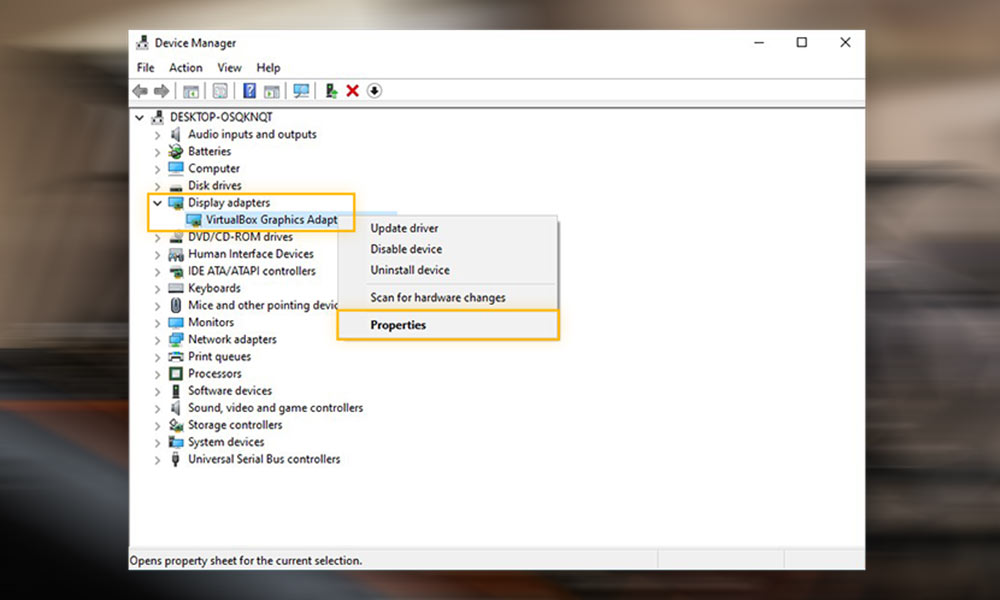
این روزها با توجه به اینکه ویندوزها به صورت مکرر بروزرسانی می شوند، معمولا هنگام نصب سخت افزار کارت گرافیک بر روی مادربرد به صورت خودکار درایورهای آن نیز نصب شده و به روز رسانی می شوند. با این حال برخی مواقع مشاهده شده است که نیاز دارید به صورت دستی درایورها را نصب نمایید.
برای اینکه اطمینان به دست آورید درایورهای کارت گرافیک بر روی سیستم نصب شده اند، می توانید مراحل زیر را دنبال کنید.
ابتدا بر روی This PC کلیک کرده و سپس روی به انتخاب گزینه Properties بیاورید.
اکنون بر روی Device Manager کلیک کنید.
در پنجره ای که بر روی کامپیوتر باز شده است لازم است که روی به انتخاب عبارت Display Adapter بیاورید. با انتخاب این بخش لیستی از تمام گرافیک هایی که بر روی کامپیوتر شما نصب شده اند به نمایش گذاشته می شوند.
برای دسترسی به اطلاعات کارت گرافیک خود از سربرگ Driver کمک بگیرید. هنگام انتخاب این سربرگ ممکن است در پایین ترین قسمت آن گزینه ای با عبارت install driver نمایش داده شود. برای نصب درایور مورد نظر بر روی آن کلیک کنید.
در عین حال اگر در پایین ترین قسمت با عبارت uninstall driver مواجه شدید، یعنی بر روی کامپیوتر شما به صورت کامل درایورها نصب شده اند. در این شرایط می توان برای آپدیت کردن درایورها عبارت Update driver را انتخاب نمود.
غیر فعال شدن کارت گرافیک در تنظیمات ویندوز
علت نشناختن کارت گرافیک بر روی سیستم ممکن است به واسطه غیر فعال شدن این سخت افزار در تنظیمات ویندوز باشد. بنابر دلایل مختلف ممکن است عملکرد کامل کارت گرافیک توسط ویندوز متوقف شود. به همین علت باید به سراغ فعال سازی آن بروید. برای رهایی از این مشکل می توانید راهکار زیر را دنبال کنید.
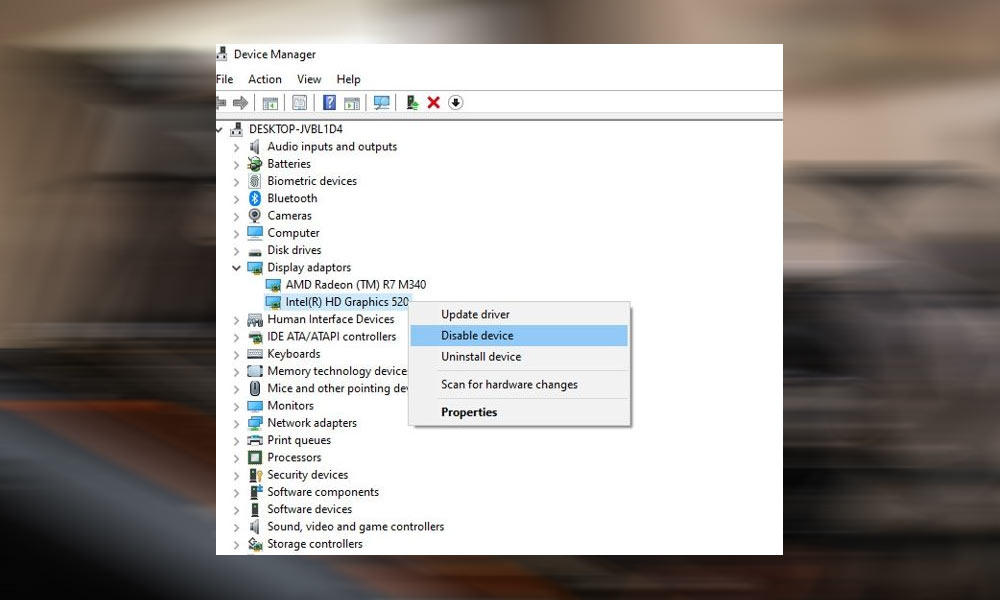
ابتدا کلیدهای Windows + R را بر روی کیبورد فشار دهید.
اکنون لازم است عبارت devmgmt.msc" " را به درستی تایپ نمایید.
برای یافتن کارت گرافیک خود در زیر گزینه Display Adapter مشغول به جستجو شوید. اگر آن را پیدا کردید باید Enable را انتخاب کنید. چنانچه این گزینه یعنی Enable یا فعال کردن کارت گرافیک را مشاهده نمی کنید یعنی قبلا بر روی سیستم شما فعال شده است.
در این حال می توانید کارت گرافیک را از روی سیستم جدا کرده و مجدد به صورت درست آن را نصب کنید.
تنظیمات BIOS بررسی شوند
علت نشناختن کارت گرافیک توسط ویندوز ممکن است به دلیل برهم خوردن تنظیمات بایوس باشد. سیستم ورودی یا خروجی اصلی که با نام بایوس شناخته می شود پس از نصب ویندوز و سیستم عامل وظیفه دارد که تنظیمات دستگاه را بر عهده گیرد. هنگامی که توسط کاربر، سیستم بوت می شود، می توانید تمام تنظیمات BIOS که به سازنده مادربرد مربوط هستند را مشاهده کنید. برای اینکه نسبت به نصب درست و عملکرد صحیح تمام قطعات کامپیوتر مطمئن شوید، می توانید تنظیمات بایوس را مورد بررسی قرار دهید.
گاهی مواقع مشاهده شده است که برهم خوردن تنظیمات بایوس از جمله دلایل عدم شناسایی کارت گرافیک توسط کامپیوتر است. برای رفع این مشکل و بررسی مسئله، با مراجعه به تنظیمات بایوس می توانید اقدامات لازم را انجام دهید.
ابتدا روی به خاموش کردن کامپیوتر آورده و سپس آن را روشن کنید.
بلافاصله پس از راه اندازی سیستم، مکررا دکمه F2 یا Delete را فشار دهید. با انجام این کار به تنظیمات بایوس وارد خواهید شد.
اکنون می توانید در قسمت chipset settings روی به انتخاب گزینه dGPU Configuration بیاورید و آن را فعال نمایید.
در نهایت پس از اینکه تنظیمات اعمال شده را ذخیره کردید و گزینه save را انتخاب نمودید باید کامپیوتر مجدد ریستارت شود.
به احتمال فراوان با انجام این کار مشکل به وجود آمده برطرف خواهد شد.
آپدیت کردن BIOS
یکی دیگر از مواردی که می تواند برای نشناختن کارت گرافیک توسط ویندوز مورد بررسی قرار گیرد و همچنین جهت رفع این مشکل کاربردی است، آپدیت کردن بایوس است. سعی کنید همواره تنظیمات بایوس سیستم را به روز نگه دارید. با انجام این کار پس از ارتقای هر سخت افزاری مانند کارت گرافیک از بروز این مشکلات جلوگیری می شود. علاوه بر این بروزرسانی بایوس عملکرد سخت افزارها را ارتقا داده و مسائل امنیتی را نیز از بین خواهد برد.

برای آپدیت و بروزرسانی بایوس سعی کنید از یک فرد متخصص کمک بگیرید. معمولا وب سایت های رسمی سازنده های مادربرد نسخه به روز بایوس را در اختیار کاربران قرار می دهند.
بروزرسانی ویندوز فراموش نشود
یکی دیگر از دلایلی که ممکن است موجب نشناختن کارت گرافیک شود، عدم بروزرسانی ویندوز خواهد بود. این مشکل معمولا بر روی ویندوز ۱۰ مشاهده می شود. سعی کنید با آپدیت کردن ویندوز برای مقابله با مشکلات امنیتی و رفع ایرادات سخت افزاری از یک راهکار کاربردی کمک بگیرید. توصیه ما به شما این است با انتخاب حالت خودکار تنظیمات، بروزرسانی را دریافت کنید.
مشکلات برق از دلایل نشناختن کارت گرافیک
یکی دیگر از مواردی که می تواند علت نشناختن کارت گرافیک باشد، مشکلات ایجاد شده از طرف منبع تغذیه کامپیوتر است. گاهی مواقع به صورت جداگانه کارت های گرافیک از منبع تغذیه انرژی لازم را دریافت می کنند. بنابراین لازم است که پس از مواجهه با این مشکل به سراغ منبع تغذیه یا پاور کامپیوتر بروید. فراموش نکنید که منبع تغذیه ای که بر روی سیستم قرار می گیرد باید پاسخگوی سخت افزارهای کامپیوتر مانند کارت گرافیک، رم و هارد باشد. در غیر این صورت مشکلات این چنینی را مشاهده خواهید نمود.
عدم شناسایی کارت گرافیک توسط بازی
کاربران و گیمرهایی که به صورت حرفه ای از کامپیوتر استفاده می کنند بدون تردید می دانند که در هنگام انجام بازی، بروز لگ و کندی تا چه اندازه دردسرساز است. دو دلیل عمده را می توان برای عدم اجرای روان بازی و مشاهده لگ بر روی کامپیوتر عنوان کرد.
عدم نصب و یا به روز نبودن نرم افزار DirectX از جمله دلایلی به شمار می رود که در این زمینه تاثیر خواهد گذاشت. علاوه بر این عدم اجرای بازی توسط گرافیک اختصاصی را می توان به عنوان دلیل بعدی بیان نمود.
برای اینکه بازی های کامپیوتری با کیفیت به صورت کامل اجرا شوند، حتما لازم است که بر روی سیستم خود از کارت گرافیک مجزا استفاده کنید. معمولاً برخی از سیستم های ویندوزی از یک نوع کارت گرافیک تحت عنوان onboard بهره می برند. این نوع کارت گرافیک برای انجام کارهای سبک می تواند مناسب باشد.
رفع مشکل نشناختن کارت گرافیک
چندین علت نشناختن کارت گرافیک توسط ویندوز را بیان کردیم. اکنون قصد داریم به شما روش هایی جهت رفع شناسایی نشدن کارت گرافیک بیان کنیم.
قبل از هر کاری می توان درایورهای سخت افزار را مجددا بر روی کامپیوتر نصب کرد. اگر درایورها بر روی سیستم وجود دارند، توصیه می کنیم به سراغ بروزرسانی آن ها بروید.

بررسی منبع تغذیه کامپیوتر از دیگر روش هایی به شمار می رود که برای رفع مشکل نشناختن کارت گرافیک می تواند تاثیرگذار باشد. سعی کنید از یک منبع تغذیه دیگر بر روی کامپیوتر خود استفاده کرده تا اطمینان به دست آورید این بخش از سیستم به درستی انرژی لازم را برای قطعات مختلف تامین میکند.
برای رفع مشکل نشناختن کارت گرافیک توسط ویندوز می توانید به سراغ سخت افزارها نیز بروید. با باز کردن کیس کامپیوتر می توانید بررسی کنید که آیا به صورت اصولی اتصالات برقرار شده اند یا خیر.
علاوه بر این با اتصال صحیح کارت گرافیک به اسلات های تعبیه شده باید بررسی کنید که فن GPU به خوبی کار کند.
تغییر تنظیمات بایوس برای رفع مشکل نشناختن کارت گرافیک را نیز می توان انجام داد. بروزرسانی های بایوس در این بین می توانند کمک زیادی به شما کنند.
گاهی مواقع بروزرسانی های جدیدی که بر روی ویندوز نصب کرده اید مشکل ساز هستند. اگر با مشکل نشناختن کارت گرافیک توسط ویندوز مواجه شدید، تا حد امکان بروزرسانی های جدیدی که بر روی ویندوز نصب شده اند را می توانید حذف کنید.
برای رفع این مشکل، پایین آوردن دمای کارت گرافیک نیز می تواند موثر باشد. با استفاده از دمنده می توانید گرد و غباری که بر روی فن و کارت گرافیک قرار گرفته اند را برطرف کنید. علاوه بر این برای خنک کنندگی بهتر می توان از خمیر سیلیکونی نیز کمک گرفت.
علت نشناختن کارت گرافیک توسط ویندوز ۷
نشناختن کارت گرافیک توسط ویندوز ۷ معمولا به دلیل عدم آپدیت کردن بایوس اتفاق می افتد. برای رفع این مشکل می توانید تنظیمات بایوس را بروزرسانی کنید. علاوه بر این گاهی مواقع مشاهده شده است که عدم وجود درایورهای کارت گرافیک در ویندوز ۷ نیز موجب نشناختن این سخت افزار می شود. به همین علت باید به صورت دستی درایورها را بر روی ویندوز ۷ نصب نمایید. مشکلات دیگری نیز مانند بروزرسانی های ویندوز ۷ در بروز این ایراد تاثیرگذار هستند. سعی کنید در نشناختن کارت گرافیک توسط ویندوز ۷ موارد گفته شده را به ترتیب بررسی نمایید.
علت نشناختن کارت گرافیک توسط ویندوز ۱۰
مهمترین دلیل نشناختن کارت گرافیک توسط ویندوز 10، آپدیت نبودن ویندوز به شمار می رود. پس از دریافت بروزرسانی های درایورها و تنظیمات بایوس می توان مشکلات مربوط به امنیت ویندوز و همچنین عدم شناسایی سخت افزارها در ویندوز ۱۰ را برطرف نمود.
اگر از ویندوز ۱۰ بر روی سیستم خود استفاده کرده اید به محض عدم شناسایی کارت گرافیک توسط آن به سراغ دریافت بروزرسانی های درایورها و همچنین آپدیت های بایوس بروید.
علت نشناختن درایور کارت گرافیک
همانگونه که عنوان شد کارت های گرافیک نیز برای اینکه توسط سیستم شناسایی شوند به درایور نیاز دارند. گاهی مواقع درایورها در سیستم شناخته نمی شوند. برای اینکه مشکلات مربوط به عدم شناسایی درایور کارت گرافیک را برطرف کنید، می توانید به وب سایت های رسمی مانند Nvidia، MSI و گیگابایت مراجعه نمایید. درایورها به عنوان بخش مهمی از سیستم کمک می کنند تا بین اجزای مختلف کامپیوتر ارتباط برقرار شود.
اگر با مشکل عدم شناسایی کارت گرافیک توسط سیستم مواجه شدید، توصیه می کنیم که ابتدا از روی کامپیوتر خود درایورها را حذف کرده و سپس پس از دانلود از وب سایت رسمی، آن ها را نصب نمایید.
نشانه های عدم شناسایی کارت گرافیک توسط ویندوز
عدم شناختن کارت گرافیک می تواند نشانه هایی را بر روی کامپیوتر نمایان کند. به احتمال فراوان هنگام بروز این مشکل با یکی از نشانه های زیر مواجه می شوید.
عملکرد ضعیف بازی ها
اگر در حین انجام بازی های سنگین متوجه شدید که در اجرای آن ها عملکرد سیستم دچار ضعف شده است باید به سراغ کارت گرافیک بروید. در این شرایط ممکن است تاخیر در اجرای بازی و مشکلاتی در تصویر مشاهده شوند. به احتمال فراوان عدم شناسایی کارت گرافیک مهمترین علت بروز این مشکلات خواهد بود.
غیر معمول شدن صدای فن
هنگامی که از بازی های ویدیویی یا برنامه های سنگین گرافیکی مانند برنامه های مدل سازی استفاده می کنید باید فن پردازنده کامپیوتر با توان بیشتر مشغول به کار شود. در عین حال برخی مواقع مشاهده شده است که صدای فن به صورت غیرمعمول افزایش می یابد. به همین علت می توانید به سراغ بررسی کارت گرافیک بروید.
مشکلات نامعمول در عملکرد کامپیوتر
یکی دیگر از نشانه های عدم شناختن کارت گرافیک توسط کامپیوتر بروز مشکلات غیر معمول بر روی آن خواهد بود. گاهی مواقع مشاهده می کنید که به صورت ناگهانی صفحه نمایش کامپیوتر آبی و سیاه می شود. در عین حال ممکن است کامپیوتر قفل کند. علاوه بر این در محیط های نرم افزاری نیز تصاویر سه بعدی و رنگ ها به صورت مصنوعی و عجیب مشاهده می شوند. این نشانه می تواند به شما عدم شناسایی کارت گرافیک را نمایان کند.
جمع بندی
چند علت نشناختن کارت گرافیک در ویندوز ۷ و ویندوز ۱۰ را برای شما به صورت تخصصی بررسی کردیم. مشکلاتی که می توانند در هنگام استفاده از سیستم آزاردهنده باشند. سعی کنید به محض مشاهده نشانه های فوق به سراغ خرابی اسلات، قطعی کانکتورها و همچنین قسمت های نرم افزاری مانند تنظیمات BIOS و بروزرسانی های درایور کارت گرافیک بروید.



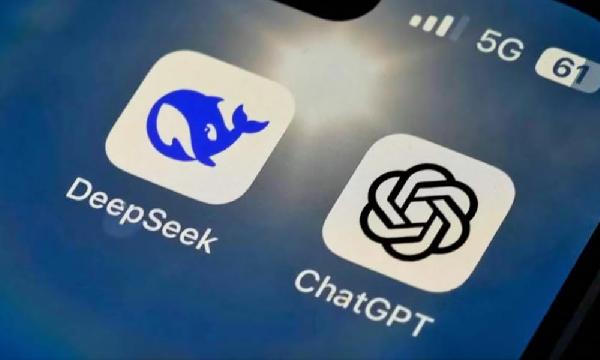







































امتیاز و دیدگاه کاربران
۰
از
۵0 نفر امتیاز دادهاند
قدرت
3.5
دیدگاه خود را درباره این مطلب بیان نمایید
مرتب سازی دیدگاه ها براساس:
جدیدترین دیدگاه ها
مفید ترین دیدگاه ها
دیدگاه خریداران
آیا این دیدگاه برایتان مفید بود؟
5
5